読み取ったバーコード情報から、アマゾンや楽天やヤフーなどのネットショップの該当商品ページを開く仕組みを作りました。とはいえ、バーコードを読み取る部分はスマホアプリなどを使う前提で、実際は読み込んだバーコード情報からネットショップへ移動する部分を作っただけです。
使うショッピングサイトが決まっているなら例えばアマゾンのアプリを、いろいろと比べたいと思ったら例えば価格.comのアプリを使えば、バーコード撮影からそのまま商品情報を閲覧することができます。それはそれで良いのですが、身内からいろいろと要望がありまして、低機能ながらわざわざ自家作成。
ともかく、流れを説明します。
iPhone で使う場合を例に、まずは設定から。
さて、実際に使ってみます。
以上です。
なお、「浅間ジャンプ」の名前は、いろいろと縁のある浅間山に由来しています。ご了承ください。
使うショッピングサイトが決まっているなら例えばアマゾンのアプリを、いろいろと比べたいと思ったら例えば価格.comのアプリを使えば、バーコード撮影からそのまま商品情報を閲覧することができます。それはそれで良いのですが、身内からいろいろと要望がありまして、低機能ながらわざわざ自家作成。
ともかく、流れを説明します。
iPhone で使う場合を例に、まずは設定から。
- バーコードリーダーアプリ「QuickMark」をダウンロードして起動
- 右下の「設定」をタップ

- 「ブラウザ」を「Safari」にしておく
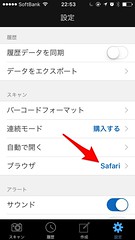
- 「検索URLの設定」をタップ
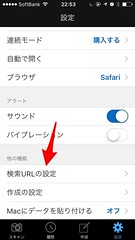
- 「1次元バーコード」をオンにしてURLを入力
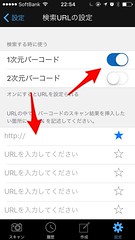
- URLには下記を指定
https://yapi.ta2o.net/asamajump/?%#%
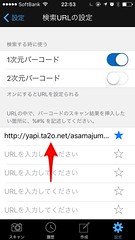
さて、実際に使ってみます。
- 左下のカメラアイコン(スキャン)をタップしてバーコードをかざす

- 認識したら「他の機能」をタップ
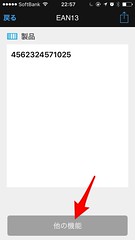
- 「Webで検索」を選択
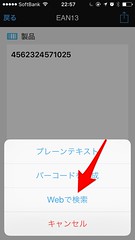
- Safariが開き「浅間ジャンプ」のページに飛びます
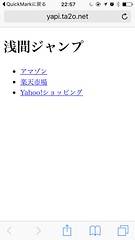
- あとはアマゾン、楽天市場、ヤフーショッピングのページへ
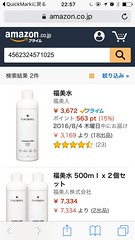
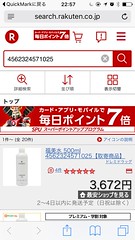

以上です。
なお、「浅間ジャンプ」の名前は、いろいろと縁のある浅間山に由来しています。ご了承ください。
関連記事
- アマゾンレビュー一気読みサイト Revilist を iPhone のバーコードリーダーアプリ経由で使う[2009-09-18-4]
- これと同じような感じです。7年前か。
この記事に言及しているこのブログ内の記事
